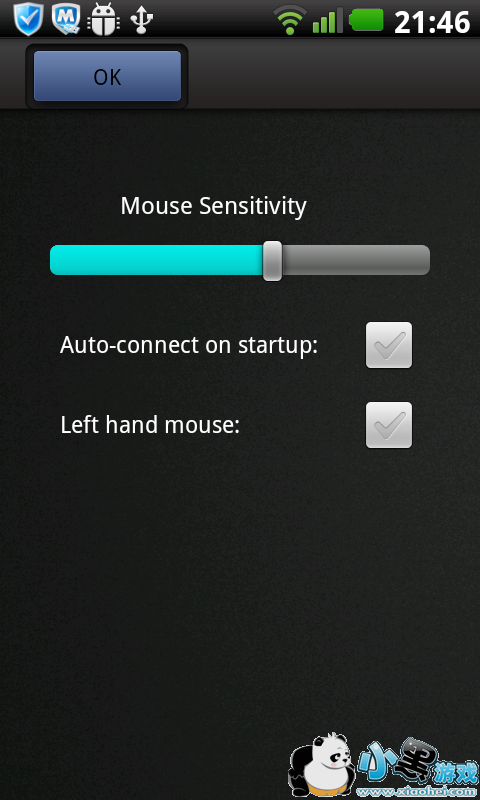手机变身鼠标,对于智能手机控们来说并不是新鲜,在老塞班时代就有类似的软件了。但很多此类软件都存在着使用不方便的问题,存在着设置IP地址等繁琐问题,今天为大家介绍一款软件《WiFi无线鼠标(WiFi Mouse HD)》,让你的安卓手机轻松变身鼠标。

不要觉的这个功能没什么用处。当冬天你窝在被窝里欣赏电脑上的影片,但又没有无线鼠标,这时候就可以拿起你的智能手机来充当鼠标,轻松控制电脑,不想看了直接关机睡觉;
如果你是一位老师上课时演示PPT,有了这个功能就不用站在电脑旁,可以在教室里四处走动,加强与学生的互动,还能随时切换PPT。
需要的设备:一款版本2.1以上的Android设备;一台电脑;wifi环境。
第一步:下载安装 WiFi Mouse HD 这款软件到你的Android设备。
| 软件名称: | WiFi无线鼠标v1.0 |
| 软件大小: | 1.8M  |
| 下载地址: | http://www.pc6.com/az/80077.html |
第二步:下载安装 WiFi Mouse HD 的电脑客户端,客户端兼容XP / Windows Vista/ Windows 7/ Mac OSX,安装完成后无需对电脑客户端进行任何的设置。
下载地址: http://wifimouse.necta.us/

第三步:完成上面两步后,运行电脑客户端,打开你手机的wifi,确保你的手机和电脑在同一wifi网络下。

打开“WiFi Mouse HD”点击“Auto Connect”或者输入PC/MAC的IP地址后点击“Connect”

等待您的Android设备与电脑连接

连接成功后画面,左下角对应的鼠标左键;中间对应鼠标滚轮;右下角对应鼠标右键

利用手机的多点触摸,可以通过双指对电脑程序窗口进行缩放操作

点击软件界面右上角“键盘”图标,手机会出现键盘,这时就可以实现远程文字输入
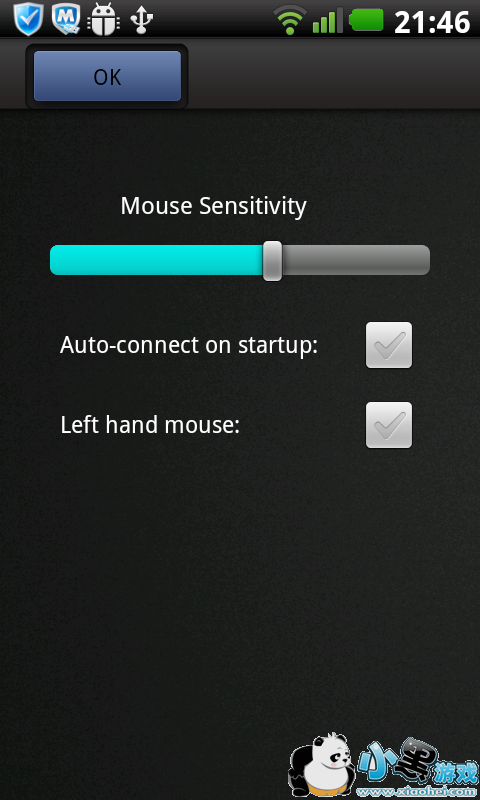
点击软件界面左上角齿轮图标进入“设置”,可以设置指针的灵敏度和使用习惯等功能
建议家庭用户使用,在公司等复杂网络环境下可能会出现无法连接的现象。
手势:
*点选单击
*两个手指点击鼠标右键
*两个手指滚动
*双指开合放大
*三个手指拖动或亮点
四指轻扫显示桌面
四指轻扫到当前窗口最大化
四指轻扫横盘整理,改变当前窗口的焦点
*左手鼠标支持(交换左,右鼠标点击)
Tags:
责任编辑:小黑游戏
 AR全防框架软件永久免费版手机端安装17.7 |02-27
AR全防框架软件永久免费版手机端安装17.7 |02-27 同城约会吧社交软件v16.5.0无广告版157.7 |02-27
同城约会吧社交软件v16.5.0无广告版157.7 |02-27 BOSS校长app最新v4.5.7安卓版手机安装45.49 |02-27
BOSS校长app最新v4.5.7安卓版手机安装45.49 |02-27 火星瓦瓦数字藏品交易平台最新v1.0.14手机版安装15.8 |02-27
火星瓦瓦数字藏品交易平台最新v1.0.14手机版安装15.8 |02-27 好奇绘本软件v1.0.0永久免费版安装包11.10 |02-26
好奇绘本软件v1.0.0永久免费版安装包11.10 |02-26 爱玩实时变声器v3.0纯净无广告版安装包56.5 |02-26
爱玩实时变声器v3.0纯净无广告版安装包56.5 |02-26 OpenAI最新模型sora手机版v1.0极速安装100 |02-25
OpenAI最新模型sora手机版v1.0极速安装100 |02-25 Hay全球交友app手机客户端在线安装116 |02-25
Hay全球交友app手机客户端在线安装116 |02-25 全能答题手学习软件手机版免费安装43.7 |02-25
全能答题手学习软件手机版免费安装43.7 |02-25